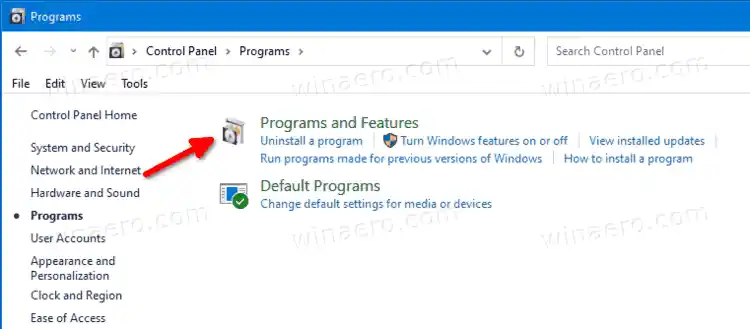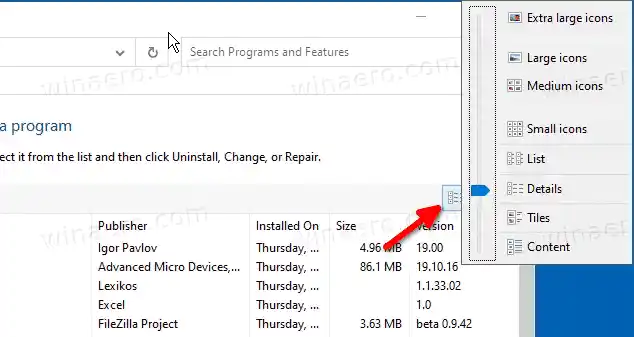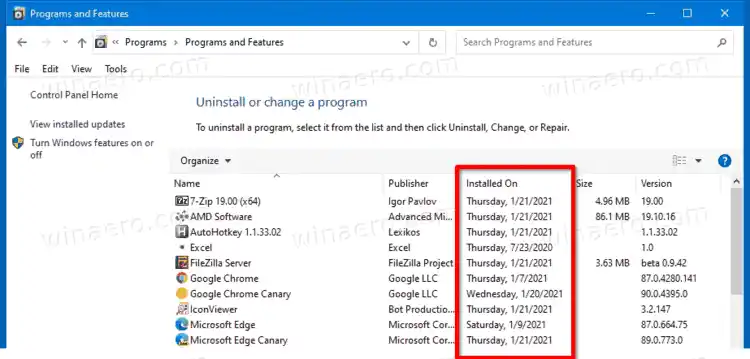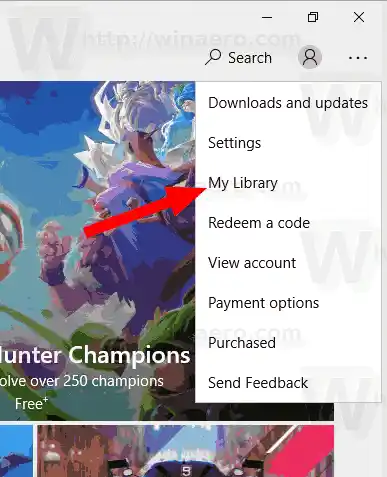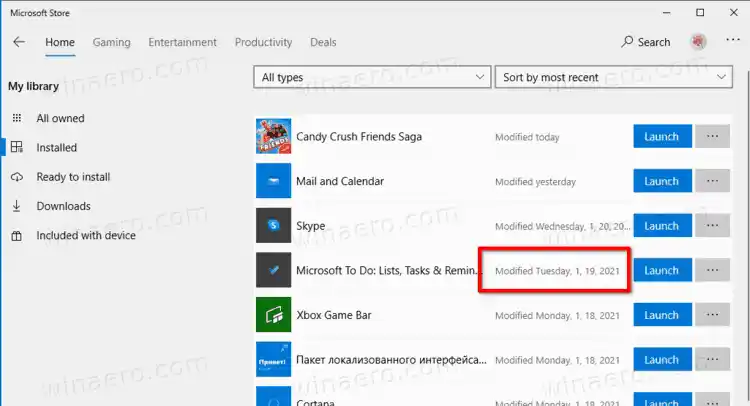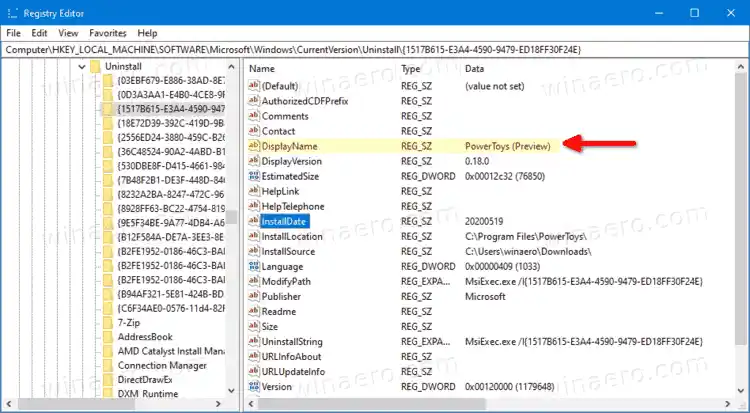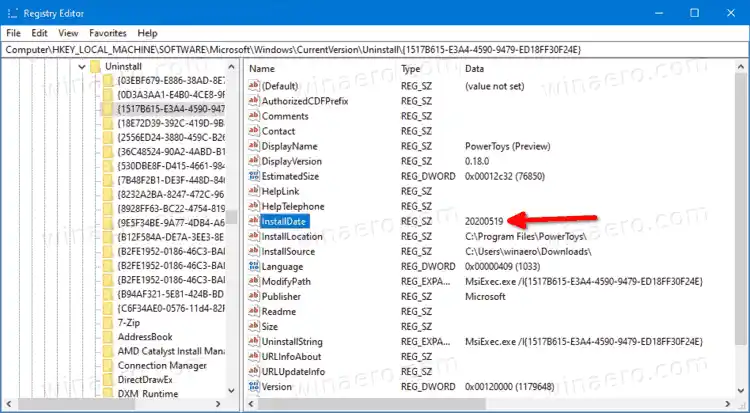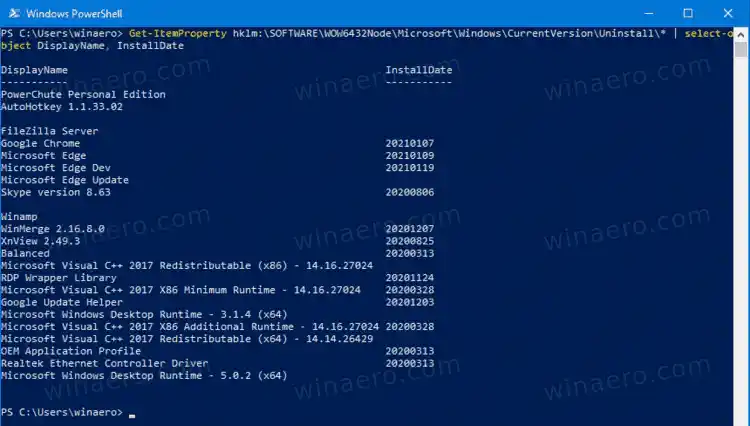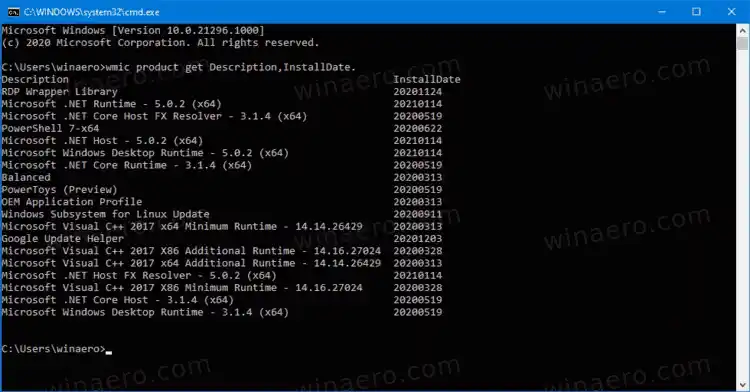Якщо ваша Windows 10 працює протягом тривалого часу, у вас може бути встановлено багато програм. Деякі з них можуть бути класичними програмами, інші можуть бути сучасними програмами з Microsoft Store. Дуже ймовірно, що ви не пам'ятаєте, коли встановили ту чи іншу програму.
Ця публікація допоможе вам дізнатися, коли програму було встановлено в Windows 10. Ми зробимо те саме для сучасних програм, щоб дізнатися, коли була встановлена програма з Microsoft Store.
Зміст приховати Щоб знайти дату встановлення програми в Windows 10 Знайдіть дату встановлення програми на панелі керування Дізнайтеся, коли була встановлена програма з Microsoft Store Знайдіть дату встановлення програми в реєстрі Знайдіть дату встановлення програми в PowerShell Знайдіть дату встановлення програми в командному рядкуЩоб знайти дату встановлення програми в Windows 10
- Відкрийте налаштування.
- Йти доПрограми та функції > Програми.
- Праворуч побачите дату встановлення біля кожної встановленої програми.

- Тепер ви можете закритиНалаштуваннядодаток
Порада: Ви можете вибратиСортувати за: датою встановленнязі спадного списку параметрів над списком програм. Це дозволить вам швидко знайти найстарішу або найновішу програму, залежно від порядку сортування.
як з'єднати три екрани

Однак майте на увазі, що багато програм перезаписуютьДата встановленнязначення, установивши для нього дату останнього оновлення. Тому ця інформація може бути неточною для деяких програм.
Те саме можна зробити з класичної панелі керування. У нього входить класикаВидалення програмиаплет, який також надає дати встановлення програми.
Знайдіть дату встановлення програми на панелі керування
- Відкрийте Панель керування.
- Перейдіть доПанель керуванняПрограмиПрограми та функції.
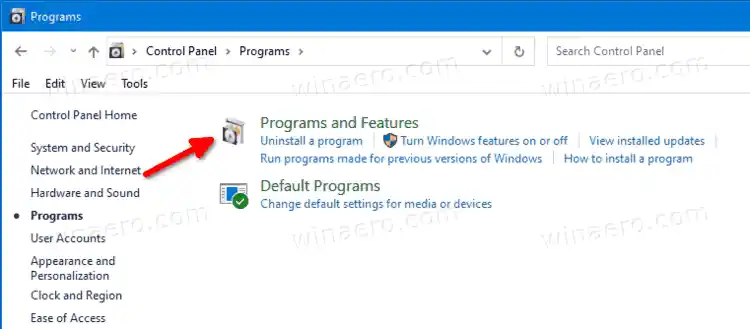
- На наступній сторінці натисніть наБільше варіантіві переконайтеся, що для неї встановлено значення 'Подробиці'.
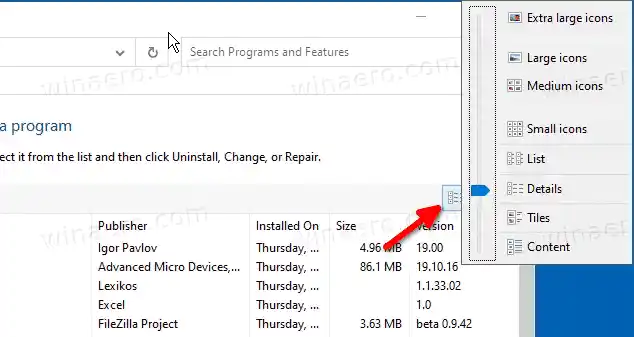
- У стовпці «Встановлено» ви знайдете дату встановлення програми.
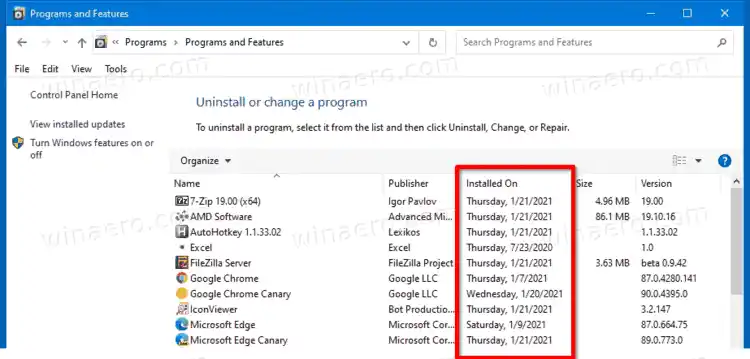
- Клацнувши заголовок стовпця, ви можете змінити порядок сортування для програм, щоб знайти найновіші/найстаріші дати встановлення.
Ці два методи є класичними. Але є ще декілька. Наприклад, ви можете скористатися Microsoft Store, щоб дізнатися, коли на вашому комп’ютері було встановлено сучасну програму.
чи потрібно оновлювати драйвери процесора
Дізнайтеся, коли була встановлена програма з Microsoft Store
- ВідкрийтеMicrosoft Storeдодаток
- Натисніть кнопку меню з трьома крапками та виберіть у меню Мою бібліотеку.
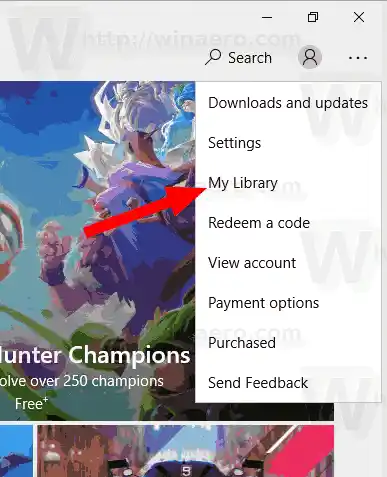
- вМоя бібліотека, натисніть навстановленозліва.
- Праворуч дивЗміненозначення дати в списку встановлених програм.
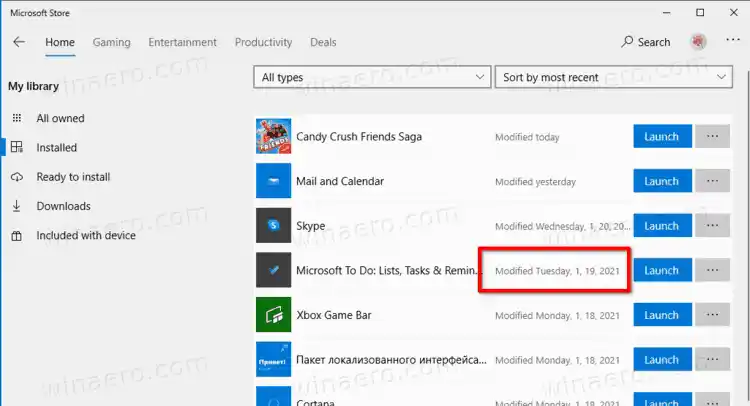
Ви готові.
Крім того, є три методи ботаніка, які можуть стати в нагоді в різних ситуаціях. До них належать реєстр, PowerShell і командний рядок. За ними можна дізнатися дату встановлення програми в Windows 10.
Знайдіть дату встановлення програми в реєстрі
Для настільних програм Windows 10 записує дату налаштування програми в реєстр. Тож ви можете відкрити його та безпосередньо перевірити дату встановлення програми.
Щоб знайти дату встановлення програми в реєстрі, виконайте наступні дії.
миша bluetooth підключається до ноутбука
- Відкрийте програму «Реєстр».
- Перейдіть до ключа |_+_|. Відкрити цей ключ можна одним клацанням миші.
- Кожен підрозділ підВидалітьключ представляє одну встановлену програму. Ви можете знайти програму, яку ви шукаєте, за назвою ключа, а також перевірившиDisplayNameзначення праворуч.
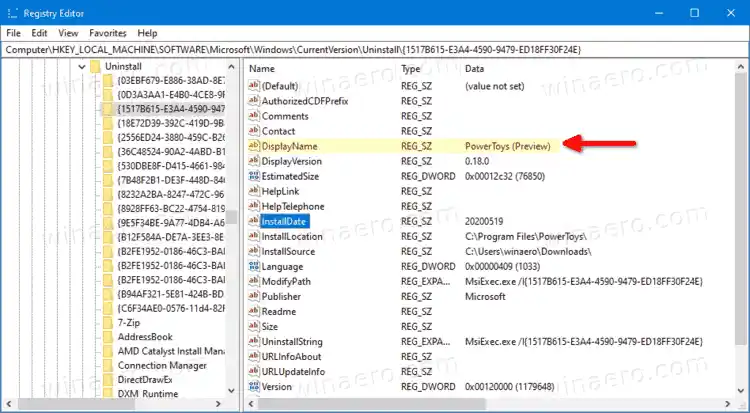
- Тепер перегляньте |_+_| значення, яке містить дату налаштування програми у форматі рік (РРРР)-місяць (мм)-дата (дд).
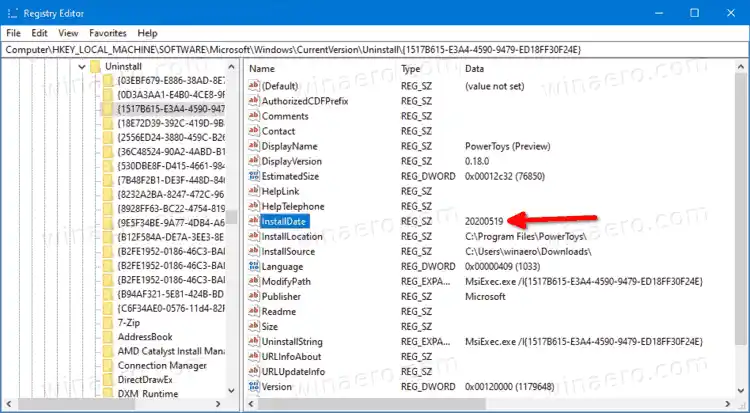
- Якщо ваша програма є 32-розрядною, але ви використовуєте 64-розрядну версію Windows, ви також повинні повторити наведені вище кроки під ключем |_+_|.
Ви готові.
Перегляд реєстру може бути нецікавим, тому PowerShell може стати безпечною альтернативою. Крім того, це може заощадити ваш час, а також дозволяє автоматизувати.
Знайдіть дату встановлення програми в PowerShell
- ВІДЧИНЕНО PowerShell.
- Введіть або скопіюйте та вставте таку команду в :|_+_|.
- Ви знайдете дати встановлення більшості додатків для комп’ютера.

- Для 32-розрядних програм у 64-розрядній Windows 10 виконайте таку команду: |_+_|.
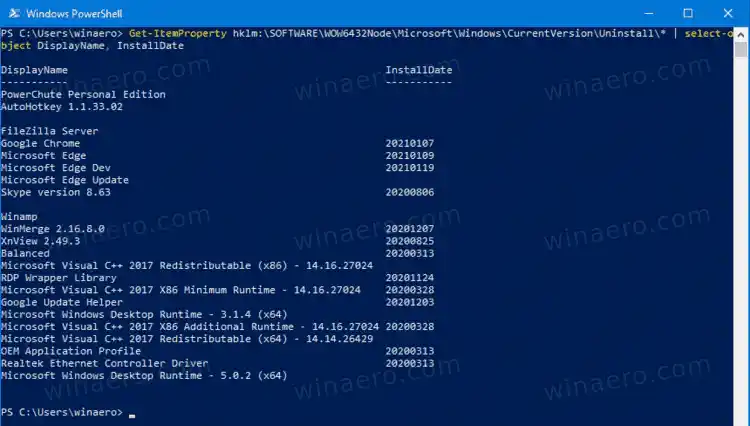
- Тепер ви побачите назву програми та дату її встановлення у форматі РРРРММДД для встановлених програм.
Нарешті, старий добрий командний рядок також може допомогти.
Знайдіть дату встановлення програми в командному рядку
- Відкрийте новий командний рядок.
- Введіть або скопіюйте та вставте таку команду: |_+_|.
- Тепер ви побачите назву програми та дату її встановлення у форматі РРРРММДД для встановлених програм.
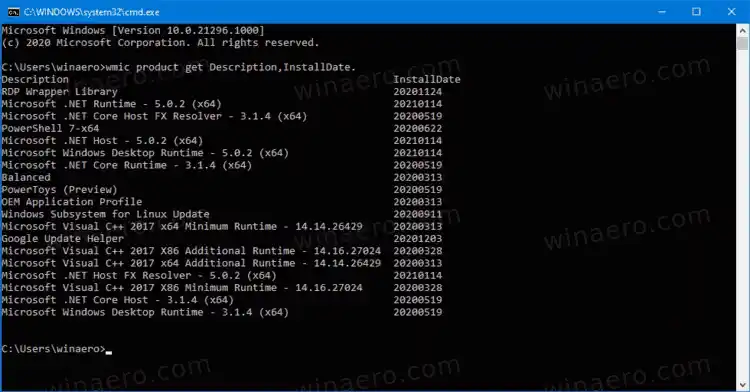
Чудова особливість останнього методу полягає в тому, що він друкує 32-розрядні та 64-розрядні програми в одному поданні.
Ось і все по темі.
принтер mac не відповідає